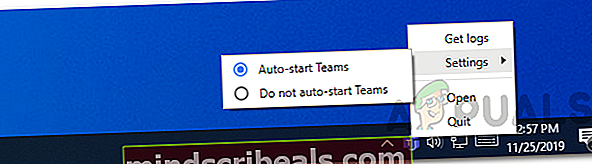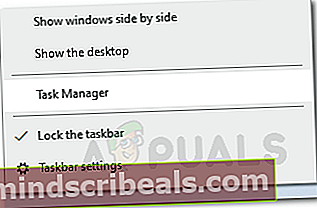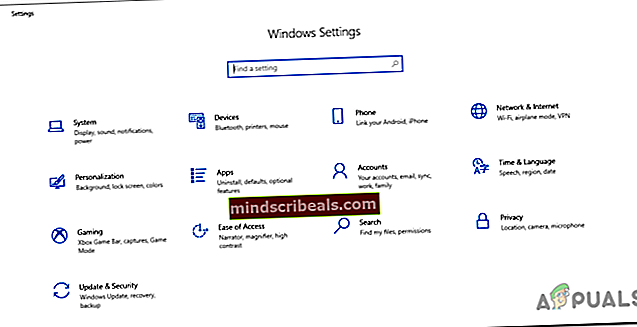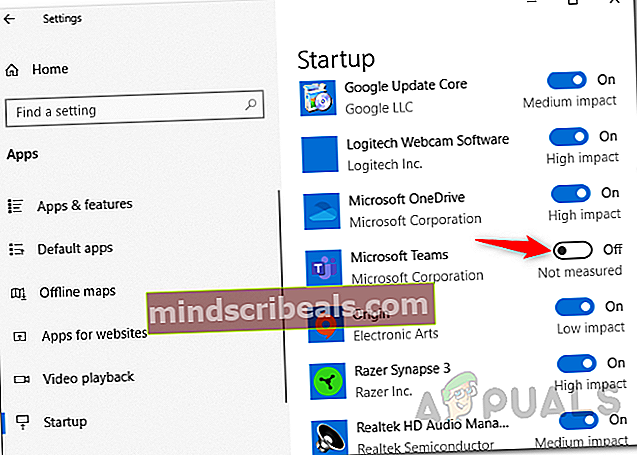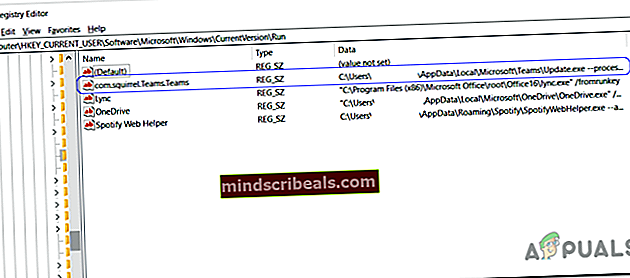Hvordan stoppe Microsoft Teams fra å starte ved oppstart
Microsoft Teams er et program som brukes av flere bedrifter for kommunikasjonens skyld. Det gir videokonferanser av høy kvalitet, sammen med andre funksjoner som fillagring og applikasjonsintegrasjon. Programmer som Microsoft Teams har nylig blitt populære på grunn av den pågående pandemien når folk begynner å jobbe og studere hjemmefra. Microsoft Teams ble en del av Office 365 i slutten av 2019. Selv om applikasjonen har sine egne funksjoner som er mye brukt, er en av funksjonene som er irriterende for noen brukere det faktum at den starter automatisk når din Windows-maskin starter opp.

Nå kan dette være nyttig for noen brukere, mens andre kanskje ikke er glad i det selv om de bruker det. Ikke desto mindre kan du deaktivere dette slik at Microsoft Teams ikke åpnes når operativsystemet starter opp. Det er forskjellige måter du kan gjøre dette på. Du kan gjøre det gjennom innstillingene til Teams-applikasjonsikonet på oppgavelinjen. I tillegg kan det samme resultatet oppnås fra Oppgavebehandling eller vinduet Oppstartsinnstillinger for Windows. Vi vil gå gjennom alle disse alternativene, slik at du kan velge hva du synes er enkelt og raskt.
Det er noen tilfeller der du ikke kan forhindre at den starter ved oppstart. Dette er fordi det er en registernøkkel laget for Microsoft Teams av utviklerne som styrer denne funksjonen. Derfor, for å overvinne det, må du slette den spesifikke nøkkelen i Windows-registervinduet. Når det er sagt, la oss starte med de forskjellige metodene som er tilgjengelige for deg.
Metode 1: Fra systemskuffen
Den første og enkleste måten du faktisk kan stoppe Microsoft Teams fra å starte ved oppstart, er via Microsoft Teams-ikonet i systemstatusfeltet. Når applikasjonen starter, vises et ikon for applikasjonen på oppgavelinjen. Dette kan sees hvis du har applikasjonen kjørt akkurat nå. Dermed kan du gå gjennom innstillingsalternativet som dukker opp når du høyreklikker på ikonet og deaktiverer alternativet som starter det ved oppstart. Følg trinn-for-trinn-instruksjonene nedenfor for å gjøre dette:
- Finn Microsoft Teams-ikonet i systemstatusfeltet.
- Deretter, Høyreklikk på ikonet og en meny vises.
- Gå til hurtigmenyen Innstillinger og velg deretter Ikke start Teams automatisk alternativ.
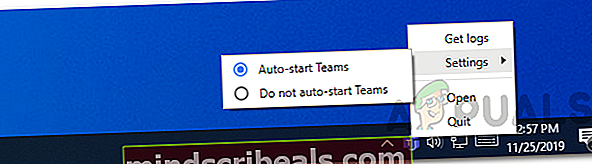
- Det vil forhindre at den starter ved oppstart.
Metode 2: Fra Oppgavebehandling
En annen måte du kan stoppe Teams-applikasjonen fra å starte ved oppstart, er fra Oppgavebehandling. Oppgavebehandling har en oppstartsfane som lar deg se hvilke applikasjoner som starter under oppstart. Du kan deaktivere applikasjoner du ønsker, samt endre effekten av applikasjonen ved oppstart. Følg instruksjonene nedenfor for å deaktivere Microsoft Teams ved oppstart:
- Først av alt høyreklikker du på oppgavelinjen og velger deretter Oppgavebehandling fra hurtigmenyen. Alternativt kan du bare trykke på hurtigtaster, dvs. Ctrl + Skift + Esc. Det vil også føre til Task Manager.
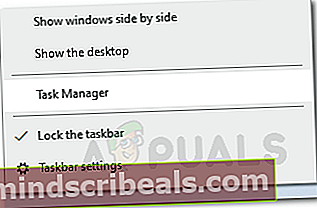
- Når Oppgavebehandling-vinduet er startet, bytter du til Oppstart fanen.
- Der vil du kunne se alle applikasjonene som starter ved oppstart.

- Finn Microsoft Teams og velg det.
- Klikk deretter på nederst Deaktiver knapp.
Metode 3: Fra Windows-innstillinger
Som det viser seg kan du også endre oppstartsapplikasjonene gjennom Windows-innstillingsvinduet. Dette er ganske enkelt å gjøre, og det krever bare noen få klikk. Windows-innstillinger har et eget alternativ for apper som lar deg administrere de forskjellige applikasjonene på maskinen din. For å endre oppstartsappene, følg instruksjonene nedenfor:
- Først av alt, åpne opp Startmeny og klikk deretter på ikonet for innstillinger til venstre for å starte innstillingsvinduet. Du kan også bare trykke på Windows-tast + I for å åpne vinduet Innstillinger.
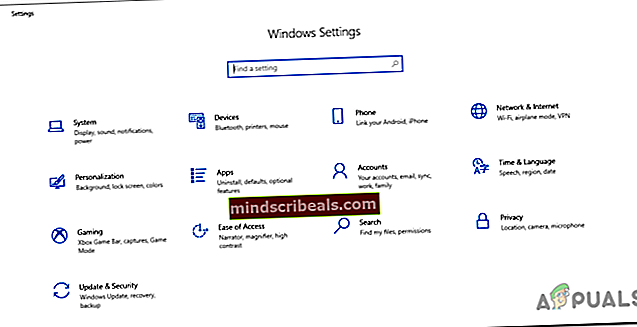
- Klikk deretter på Apper alternativ.
- Gå til appskjermbildet Oppstart på venstre side.
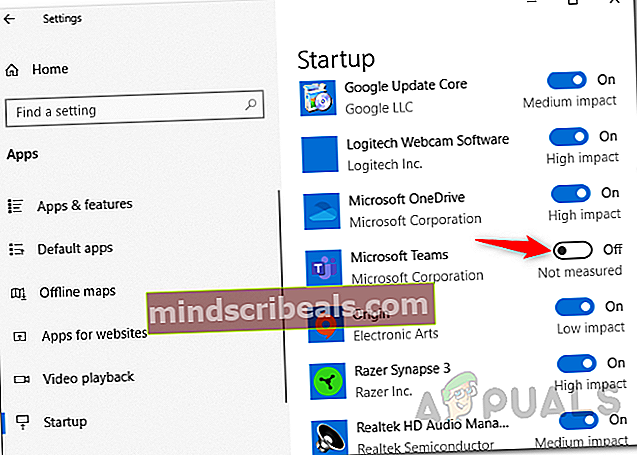
- Der, finn Microsoft Teams og bare klikk på bryteren for å slå den av.
Metode 4: Sletting av registernøkkel
I noen tilfeller kan du ikke deaktivere Microsoft Teams ved å bruke de vanlige trinnene du tar for å forhindre at andre applikasjoner starter opp ved oppstart. Dette er fordi Microsoft Teams har en registernøkkel som styrer oppstartsatferden til applikasjonen. Derfor, for å deaktivere oppstartsfunksjonen til applikasjonen, må du slette registernøkkelen i Windows-registeret. Forsikre deg om at du gjør dette hvis metodene ovenfor ikke oppnår ønsket resultat for deg. Dette er fordi det ikke virkelig anbefales å rote med Windows-registret hvis du ikke vet hva du gjør. Hvis du skal fortsette, må du følge hvert trinn nøye. Med det sagt, la oss begynne:
- Først av alt, åpne opp Løpe dialogboksen ved å trykke på Windows-tast + R.
- Skriv deretter regedit i dialogboksen Kjør og trykk på Tast inn nøkkel.
- Dette vil åpne opp Windows-registeret vindu.

- Nå må du navigere til følgende bane:
Datamaskin \ HKEY_CURRENT_USER \ Programvare \ Microsoft \ Windows \ CurrentVersion \ Run
- Der, på høyre side, sletter du com.squirrel.Teams.Teams inngang.
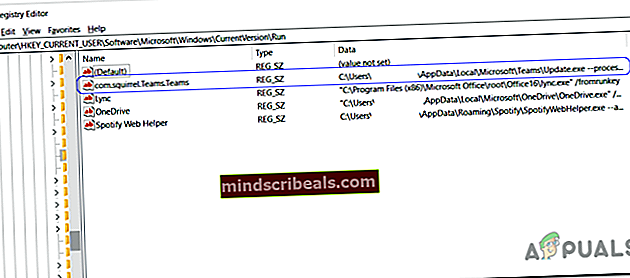
- For å gjøre dette, høyreklikker du bare på tasten og velger Slett alternativ.
- Deretter lukker du Windows-registervinduet og starter maskinen på nytt.
- Microsoft Teams bør ikke starte under oppstart nå.